Installation de XAMPP (serveur local)
XAMPP est un ensemble de logiciels permettant de mettre en place un serveur Web local sous Apache, un serveur FTP et un serveur de messagerie électronique. Il s'agit d'une distribution de logiciels libres offrant une bonne souplesse d'utilisation, réputée pour son installation simple et rapide.
C'est une bonne alternative à MAMP car il permet de gérer facilement plusieurs sous-domaines simultanément comme le fait la version Pro de Mamp. Il est aussi capable de gérer MariaDB, un système de gestion de bases de données relationnelles (ou SGBDR) open source et gratuit, conçu par les développeurs à l'origine de MySQL, que la version 5 de Joomla utilise et Mamp ne gère pour l'instant, pas (7/2024) Néanmoins, bien que réputée simple, son installation demande quelques manipulations que nous allons vous expliquer ci-dessous.
Ouvrez votre navigateur préféré et rendez vous sur la page https://www.apachefriends.org/
- Téléchargez la version adaptée à votre système d'exploitation, la numérotation indique la version de php, en principe prenez la version la plus récente.
- Décompressez l’archive et double-cliquez sur l’installeur. (Vous devrez autoriser l’application sur OSX sous Réglages / Confidentialité -> sécurité, et cliquez sur le bouton Ouvrir quand même
- Installation standard, cliquez sur « next » à toute les étapes.
- Une fois l’installation effectuée, une page de navigateur devrait s’ouvrir sur la home page de XAMPP, vous constaterez que votre serveur est bien installé en regardant l’adresse de la fenêtre qui devrait être lenomdevotreordinateur.local/dashboard.
- En parallèle vous pouvez accéder à la fenêtre de l'application avec ses trois onglets Welcome, Manage Servers et Server Events.
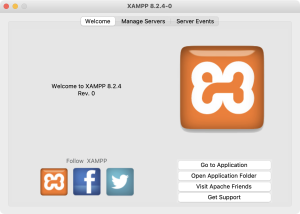 C'est depuis cette fenêtre sous l'onglet Manage Server que vous pourrez démarrer vos serveur
C'est depuis cette fenêtre sous l'onglet Manage Server que vous pourrez démarrer vos serveur
(Le fichier pour démarrer l'application est dans le répertoire XAMPP et se nomme manager-osx.app )
Maintenant que l'application est installée, nous allons préparer notre serveur virtuel.
Tout d’abord, créez le dossier qui sera la racine de votre site, nommez le comme vous le désirez (mais évitez espaces et caractères spéciaux) De préférence, placez le dans le dossier XAMP/xampfiles/apps(à créer) / htdocs/monsite, placez-y un simple fichier html nommé index.html. Pas besoin de code html, vous pouvez juste écrire « hello world !» dedans, il s’agit juste de vérifier si on y a accès.
A l’aide d’un éditeur de code (par exemple VsCode, Sublime Text..), nous allons maintenant ouvrir le fichier XAMP/etc/httpd.conf.
Cherchez la ligne où est situé Include etc/extra/httpd-default.conf et enlevez le # initial (le # inital "commente" (donc désactive) la ligne dans un fichier de config)
Enregistrez et fermez ce fichier.
Ouvrez maintenant le fichier xampfile/etc/extra/httpd-vhosts.conf
Remplacez le bloc du "dummy exemple" par ce code (modifiez monsite par le nom de votre serveur virtuel)
<VirtualHost *:80>
DocumentRoot "/Applications/XAMPP/xamppfiles/apps/htdocs/monsite"
ServerName monsite.localhost
<Directory "/Applications/XAMPP/xamppfiles/apps/htdocs/monsite">
ServerSignature Off
Options Indexes FollowSymLinks IncludesNoExec
AllowOverride All
Require all granted
</Directory>
</VirtualHost>votre fichier maintenant
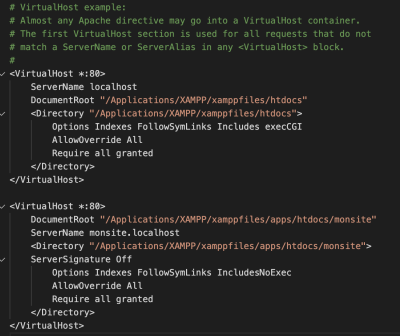
Enregistrez et fermez ce fichier
nous allons maintenant ouvrir l’application Terminal (pour effectuer cette opération vous devez être dans une session admin)
tapez cette ligne de commande:
sudo nano /etc/hosts 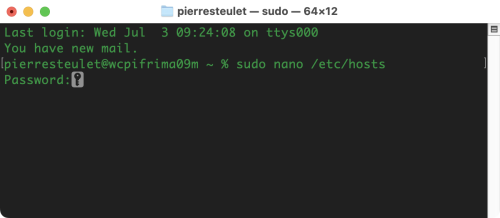 sudo: droit administrateur (vous devrez entrer votre mot de passe)
sudo: droit administrateur (vous devrez entrer votre mot de passe)
nano: éditeur de code du terminal
/etc/hosts: le chemin jusqu’au fichier hosts
il se présente comme suit:
127.0.0.1 localhost
255.255.255.255 broadcasthost
::1 localhostà la suite de code ajoutez cette ligne
127.0.0.1 monsite.localhost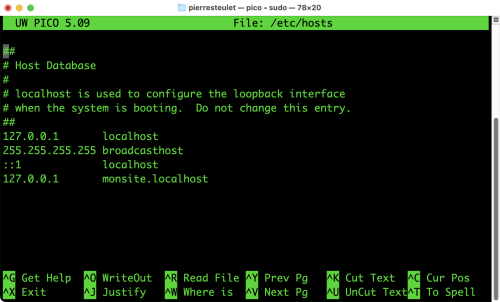 Enregistrez avec ctrl-O puis confirmez avec return
Enregistrez avec ctrl-O puis confirmez avec return
Vous pouvez quitter l’éditeur Nano avec ctrl-x
Attention, le fichier hosts gère les accès externes de votre ordinateur, ne faites pas n'importe quoi dans ce fichier, cela pourrait altérer le fonctionnement de votre ordinateur. Tenez-vous en à ce qui est décrit et n'hésitez pas à demander de l'aide au besoin.
Redémarrez votre ordinateur
Démarrez XAMPP (Applications/XAMPP/manager-osx.app) et démarrez les serveur dans l'onglet "Manage Servers"
Vous devriez maintenant pouvoir accéder à votre page index en tapant http://monsite.localhost/ (veillez à ne PAS être en mode sécurisé "https")
Si un message d’erreur apparait, modifiez les doit d’accès au dossier apps (cmd-i sous mac OS) en le réglant sur « lecture et écriture » pour vous, admin et everyone en prenant soin d'appliquer la règle aux éléments inclus.
(cliquez auparavant sur le cadenas en bas de fenêtre Infos)
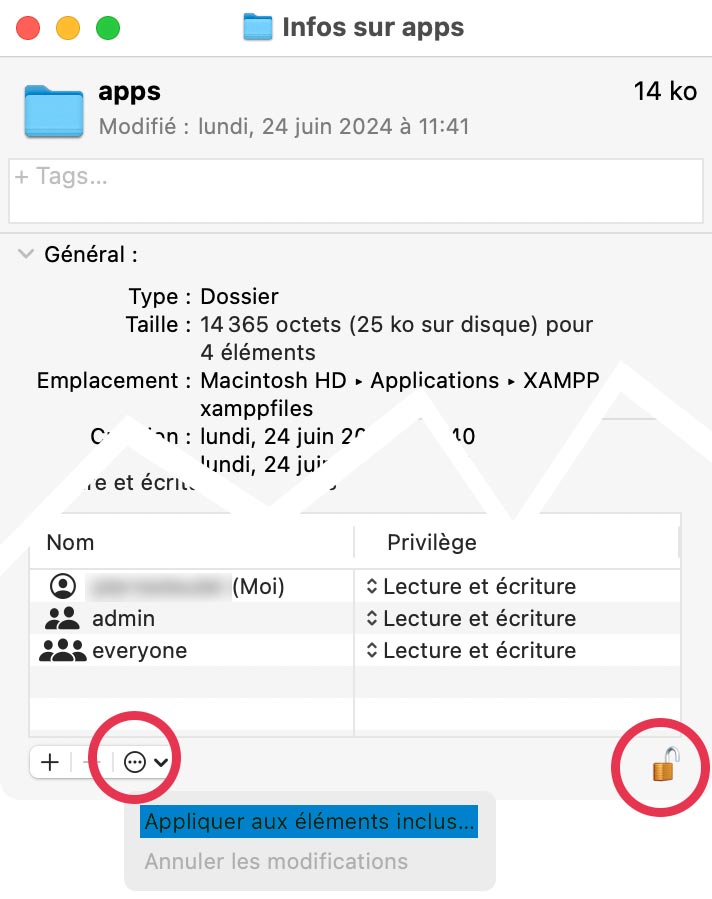
Redémarrer à nouveau les serveur.
Vous devriez voir votre "Hello World!" sous l'adresse monsite.localhost/index.html
Si vous devez installer des bases de données, rendez vous sur la page dashboard de XAMPP => [http://localhost/dashboard/]()
Pour gérer les base de données, c'est phpMyAdmin qui s'en chargera, vous pourrez y accéder depuis le menu supérieur de cette page.
Il y a également des informations au sujet de la version php installée et ses options, ainsi que quelques guides et tutoriels concernant XAMPP.
Happy Coding!